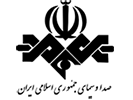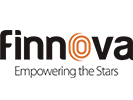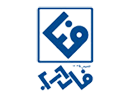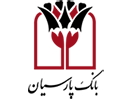استفاده از Index Manager
با استفاده از این ویژگی میتوانید نحوه ی نمایش دایرکتوری ها را در وب سایت خود سفارشی نمایید. به صورت پیش فرض اگر فایل index در یک دایرکتوری موجود نباشد محتوای دایرکتوری در مرورگر نمایش داده میشود که این امر با توجه به مسایل امنیتی شیوه ی مورد تاییدی نیست. استفاده از Index Manager امکان نمایش دایرکتوری ها را به چهار صورت فراهم کرده است. برای این منظور پس از لاگین به کنترل پنل کادر Advanced را یافته و بر روی Index Manager کلیک نمایید.
.png)
پنجرهای ظاهر میشود که میتوانید از آن طریق تعیین کنید که کدام دایرکتوری را باز کند. به صورت پیشفرض گزینه ي Web Root انتخاب شده است که شما را به پوشه ي خانگی اصلی هاست هدایت میکند. جهت ورود به دایرکتوری مذکور بر روی دکمه ي Go کلیک نمایید.
نکته : در صورتی که تمایل داشته باشید فایلهای مخفی (Hidden) موجود در فضای هاست نیز نمایش داده شوند چک باکسShow Hidden Files را تیک بزنید و اگر میخواهید در مراجعات بعدی این پنجره نمایش داده نشود میتوانید تیک Skip this question را بزنید.
.png)
در صفحه ی لود شده بر روی نام فولدری که میخواهید تنظیمات بر آن اعمال شود کلیک کنید.
.png)
پس از انتخاب نام فولدر گزینه های زیر به شما نمایش داده میشوند که بعداز انتخاب گزینه ی مورد نظر کافیست برروی دکمه Save کلیک نمایید.
.png)
توضیح گزینه های موجود در این بخش جهت آگاهی بیشتر شما ذیلاً ارائه می گردد :
Default System Setting : گزینه ی انتخابی سی پنل در صورت نداشتن ایندکس به صورت پیش فرض این گزینه است و طبق تنظیمات پیش فرض سرور وب سایت نمایش داده میشود.
No Indexing : با انتخاب این گزینه دایرکتوری ها نمایش داده نشده و برای کاربران خطای 403 Forbidden نمایان خواهد شد.
Standard Indexing (filename only): با انتخاب این گزینه فقط نام دایرکتوری ها نمایش داده میشود.
Fancy Indexing (filename and description : با انتخاب این گزینه دایرکتوری ها به همراه اطلاعاتی از قبیل سایز و آخرین زمان اعمال تغییرات نمایش داده میشود.